Existem muitas razões pelas quais você pode querer atualize o BIOS da sua placa gráfica: desde problemas até solução de problemas, passando simplesmente pelo fato de que você pretende overclock . Em todos os casos, é sempre aconselhável faça um backup do BIOS atual, de forma que se você encontrar um problema ou algo der errado, você pode devolver a placa de vídeo para o BIOS que você tinha anteriormente, e então vamos ensinar como fazer isso.
Como no campo do armazenamento de dados, um backup é um backup adequado que salva os dados para que possam ser recuperados posteriormente, se necessário. Quando você pretende atualizar ou flashear o BIOS de sua valiosa placa de vídeo por qualquer motivo, é sempre uma boa ideia fazer backup do BIOS de fábrica caso algo dê errado, caso contrário, você pode se ver na posição de a GPU se tornar inutilizável e se torna um peso de papel muito caro.
Por que atualizar o BIOS de uma GPU?
Na verdade, não há circunstâncias em que você deva atualizar o BIOS e, de fato, os fabricantes de placas de vídeo normalmente não recomendam fazer isso precisamente porque é uma prática perigosa. No entanto, há momentos em que os gráficos podem vir com problemas de fábrica e o próprio fabricante lança uma atualização crítica do BIOS para resolvê-los, então não temos escolha a não ser fazer isso para resolvê-los em nosso caso particular.

No entanto, não são poucos os usuários avançados que decidem atualizar o BIOS de sua GPU por conta própria, a fim de alcançar níveis de desempenho mais elevados, desbloquear limites de overclocking ou até mesmo "transformar" a GPU para um superior, já que você sabe disso is Houve muitos casos no passado em que, com uma atualização do BIOS, poderíamos literalmente transformar uma GPU em sua irmã maior e mais poderosa.
Resumindo, atualizar o BIOS não é uma prática recomendada, e se isso for feito geralmente é por recomendação do fabricante para resolver problemas ou usuários avançados que procuram desbloquear os limites da GPU para ter um desempenho superior, especialmente através de overclock. Em qualquer caso, e seja qual for o motivo, é sempre aconselhável fazer um backup da BIOS caso algo saia errado, para que possamos voltar e “recuperar” um gráfico.
Casos especiais em placas gráficas especiais
Existem casos especiais a este respeito, e não é incomum ver placas gráficas com BIOS duplo: uma delas com as configurações de fábrica bloqueadas e invioláveis, de modo que não é permitido fazer o flash da referida BIOS, e outra BIOS “aberta” para modificações que sim podem ser atualizadas ou modificadas. Essas placas gráficas costumam ter um switch físico que, com o computador desligado, nos permite mudar para que a GPU inicialize com uma ou outra BIOS. Dessa forma, não é necessário fazer backup do BIOS porque se algo der errado você sempre pode voltar para o BIOS original com esta chave.

Alguns gráficos não funcionam dessa maneira (por isso são casos especiais); Eles incorporam o mesmo switch e têm dois BIOSes, mas nenhum deles está bloqueado e, portanto, podemos alternar entre um e outro e flash ambos se quisermos (o que eles fornecem com isso é, geralmente, um perfil de consumo mais silencioso e mais baixo e outro perfil que tira o máximo proveito da GPU, mas sempre com valores definidos pelo fabricante).
Nesse caso, ainda é aconselhável fazer uma cópia de backup do BIOS antes de manipulá-lo de qualquer forma. Na verdade, não é necessário que você esteja prestes a fazer um flash no BIOS para fazer um backup dele, pois mesmo em overclock você pode se ver na posição em que o gráfico se recusa a funcionar e se os valores foram salvos, você terá que lançar backup para trazê-lo de volta à vida de qualquer maneira.
Como fazer backup do BIOS de qualquer placa gráfica
Com os motivos e o contexto explicados, passaremos a explicar como fazer um backup do BIOS da sua placa gráfica, independente do fabricante. Para este processo, vamos usar uma das ferramentas mais populares e também gratuitas, o GPU-Z. Obviamente, o primeiro passo é baixe e execute GPU-Z na máquina onde você instalou a placa gráfica cujo BIOS você deseja salvar.
Na tela principal que se abre assim que você executa o aplicativo, verá, logo à direita do valor “Versão do BIOS”, um ícone com uma seta.
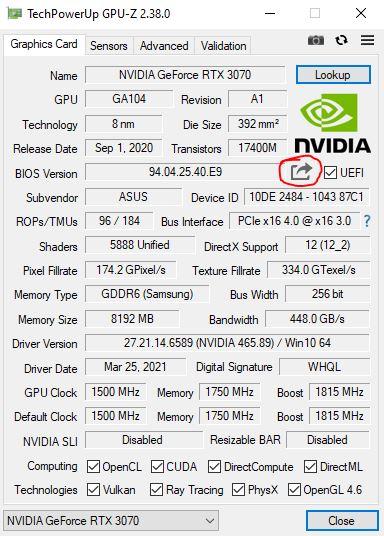
Basta clicar neste ícone e clicar na opção “Salvar em arquivo…”, após o que se abrirá uma janela informando que o GPU-Z precisa “pausar” o driver gráfico para extrair o BIOS. Durante esse processo, eles avisam que a tela pode piscar e até mudar temporariamente para uma resolução diferente, portanto, é recomendável que você não tenha nenhum jogo ou aplicativo 3D em execução.
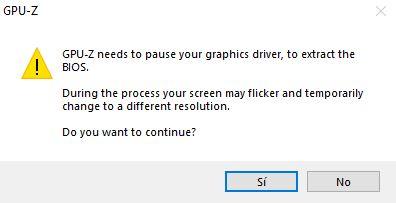
Após clicar em sim na mensagem, uma nova janela do navegador será aberta na qual você deve selecionar onde deseja salvar o VBIOS de sua GPU. Com isso, teremos o backup do BIOS feito e seguro na unidade de armazenamento que selecionamos.
Agora, caso você encontre problemas ao fazer o flash do BIOS ou overclock e precisar carregar esse backup, a coisa pode ser complicada, pois o processo salva um arquivo com extensão .rom que é usado para carregá-lo com a mesma ferramenta Sistema de flashing vBIOS que você usaria para atualizar o BIOS de uma forma convencional. Se os gráficos apenas apresentarem mau funcionamento ou fornecerem telas azuis, isso não deve ser complicado, mas se você transformou a GPU em um tijolo, poderá ser forçado a fazer isso conectando sua placa de vídeo a um PC que já tenha um gráfico principal (ou simplesmente usando o iGPU integrado ao processador, se houver).
